秘诀6:制作流动文字
在网页中增加流动文字就像增加我们刚刚介绍的Flash按钮一样简单。相同地,不用安装Flash,用 Dreamweaver提供的新功能就可以轻松办到。常用HTML语法写网页、没有互动式媒体经验的网页制作者也可以轻松制作出小巧的Flash形式的流动文字。这项新功能可以在不添加相兼容性麻烦的情况下为网页增添一些浏览上与访客的互动性。 ★具体做法:点选“Insert Interactive Images Flash Text”,再将参数设置一一填入(例如要更改效果的文字、字形、字体颜色及字体大小等等)。
秘诀7:更改键盘快捷键
Dreamweaver可让使用者自订使用界面,这项设计十分有弹性。举例来说,使用者可以通过编写程序或自行增加物体(object)的方式来更改菜单。不必功力高深,你就可以更改键盘快捷键,因为Dreamweaver有一项叫做“Keyboard Shortcut Editor”的图形界面。
★具体做法:只要点选“Edit Keyboard Shortcuts”,对话框将载入并栏出可以改动的快捷键一览表,让你把快捷键改成自己习惯用的设置值。要改动快捷键,只要使用现行设置(Current Set)和命令栏(Command)的下拉菜单,在现有的命令中找到想要更改的命令,接着选取目前的快捷键,就会出现在快捷键的列表中。另外,如果要增加快捷键设置,可以点选“Plus”、在键盘上敲入你想使用的新快捷代表键,点选“改变”(Change)即可。同时你也可以选取某快捷键、点选“移除”(Minus),就可以移除某个快捷键。
秘诀8:重新设置网站窗口(Site window)栏
★具体做法:只要从“Site window”中点选“View File View Columns”,就可以自字查看网站(Site view)栏的大小及出现方式。选取某一栏的名称,使用上下箭头重新调整,或不要勾选显示栏(Show field)以隐藏该栏。另外,点选“Plus”钮也可以新增栏,并自创栏名。此外,你也可以在下拉式菜单中选择现有的“note”来将栏和“Design Note”产生关联。
秘诀9:查看网页原代码
★具体做法:当你打开“Reilly Code Reference”(Window Reference)来检查属性或是浏览器的兼容性时,预设的窗口会以细小的字型显示出“参考设置值”。但是如果你按下窗口右上方的右键(就在关闭按钮的下方),就会出现一排下拉式菜单,可以在这边选择原始代码字体的大小(小型字到中型字体以及大型字体)。选择大型字体比较不会“虐待”眼睛,因为这样你看HTML原代码时就不用拿着放大镜看屏幕了。



 Dreamweaver常用技巧汇
Dreamweaver常用技巧汇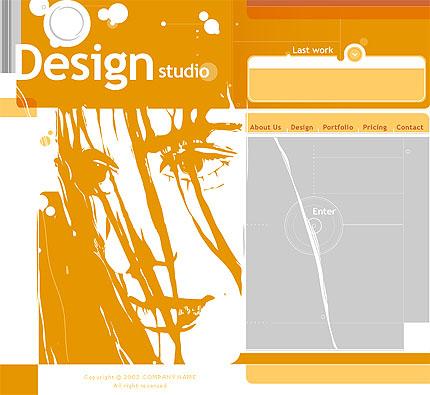 从切图到网页生成全攻
从切图到网页生成全攻 Dreamweaver中应用CSS
Dreamweaver中应用CSS Dreamweaver中插入滚动
Dreamweaver中插入滚动 Dreamweaver CS5创建锚
Dreamweaver CS5创建锚 Dreamwerver 8.0
Dreamwerver 8.0 AE: After Effects CS5.5
AE: After Effects CS5.5![会声会影X5入门到精通01:入门篇[视频教程]](/upfiles/image/201507/hshyx5z1.jpg) 会声会影X5入门到精通
会声会影X5入门到精通 腾讯电脑管家最新版
腾讯电脑管家最新版 2345手机浏览器
2345手机浏览器

